
שימוש באפקטים בווידאו במהלך שיחת FaceTime בווידאו ב‑Mac
במהלך שיחת וידאו ביישום FaceTime או ביישום שיחות ועידה בווידאו של גורם חיצוני, ניתן להשתמש במצב ״פורטרט״, ״תאורת אולפן״, או ״מרכז הבמה״ כדי לשנות את המראה שלך במצלמה.
שימוש באפקטים בווידאו ב-FaceTime
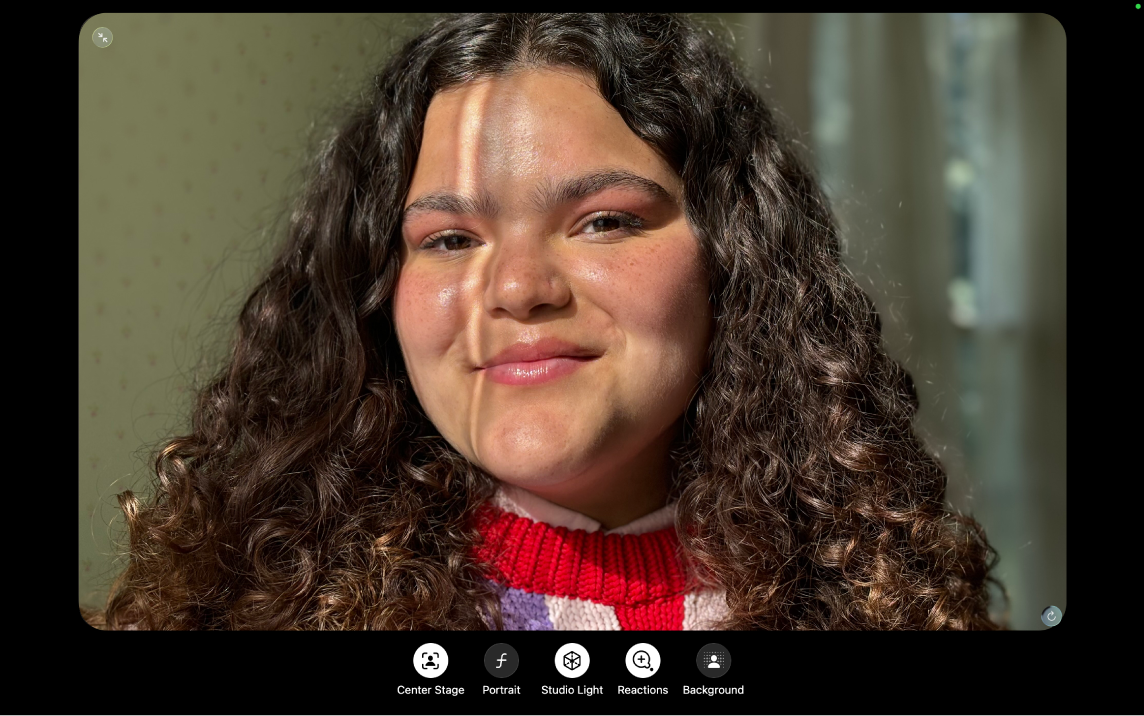
במהלך שיחת וידאו ב-Mac, ביישום FaceTime
 או ביישום שיחות ועידה בווידאו של גורם חיצוני, יש ללחוץ על האריח שלך.
או ביישום שיחות ועידה בווידאו של גורם חיצוני, יש ללחוץ על האריח שלך.בחר/י אחת מהאפשרויות הבאות:
מרכז הבמה: ממסגר אותך (וכל מי שנמצא איתך) תוך כדי תנועה בשדה הראיה במהלך שיחת ועידה בווידאו.
פורטרט: מטשטש אוטומטית את הרקע ומתמקד בך. כדי להתאים את מידת הטשטוש של הרקע, יש ללחוץ על
 בשורת התפריטים, ללחוץ על
בשורת התפריטים, ללחוץ על  לצד ״פורטרט״, ואז להשתמש במחוון.
לצד ״פורטרט״, ואז להשתמש במחוון.תאורת אולפן: מעמעם את הרקע ומאיר את הפנים. כדי להתאים את עוצמת האור, יש ללחוץ על
 בשורת התפריטים, ללחוץ על
בשורת התפריטים, ללחוץ על  לצד ״תאורת אולפן״, ואז להשתמש במחוון.
לצד ״תאורת אולפן״, ואז להשתמש במחוון.תגובות: מאפשר לך להשתמש במחוות ידיים כדי להוסיף תגובות. כאשר המאפיין ״תגובות״ מושבת, מחוות ידיים מושבתות בכל היישומים של שיחות ועידה בווידאו, אבל ניתן עדיין להוסיף תגובות ב-FaceTime. יש ללחוץ ולהחזיק את האריח, ואז ללחוץ על אחד מהאייקונים שמופיעים. מידע נוסף: הוספת תגובות במהלך שיחת וידאו.
רקע: מאפשר לך להפעיל רקע וירטואלי. כדי לשנות את הרקע, יש ללחוץ על
 בשורת התפריטים, ללחוץ על התמונה הממוזערת ליד ״רקע״ ואז ללחוץ על
בשורת התפריטים, ללחוץ על התמונה הממוזערת ליד ״רקע״ ואז ללחוץ על  ,
, 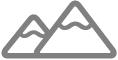 או
או  כדי לבחור צבע, תמונה מובנית או תמונה מצולמת. מידע נוסף: שינוי הרקע במהלך שיחת וידאו.
כדי לבחור צבע, תמונה מובנית או תמונה מצולמת. מידע נוסף: שינוי הרקע במהלך שיחת וידאו.
שימוש באפקטים בווידאו ביישומי שיחות ועידה בווידאו של גורם חיצוני
במהלך שיחה בווידאו ב-Mac ביישום שיחות ועידה בווידאו של גורם חיצוני, יש ללחוץ על
 בשורת התפריטים.
בשורת התפריטים.בחר/י אחת מהאפשרויות הבאות:
מרכז הבמה: ממסגר אותך (וכל מי שנמצא איתך) תוך כדי תנועה בשדה הראיה במהלך שיחת ועידה בווידאו.
פורטרט: מטשטש אוטומטית את הרקע ומתמקד בך. כדי להתאים את מידת הטשטוש של הרקע, יש ללחוץ על
 לצד ״פורטרט״ ואז להשתמש במחוון.
לצד ״פורטרט״ ואז להשתמש במחוון.תאורת אולפן: מעמעם את הרקע ומאיר את הפנים. כדי להתאים את עוצמת האור, יש ללחוץ על
 לצד ״תאורת אולפן״ ואז להשתמש במחוון.
לצד ״תאורת אולפן״ ואז להשתמש במחוון.מחוות: מאפשר לך להשתמש במחוות ידיים כדי להוסיף תגובות. מידע נוסף: הוספת תגובות במהלך שיחת וידאו.
רקע: מאפשר לך להפעיל רקע וירטואלי. כדי לשנות את הרקע, יש ללחוץ על
 בשורת התפריטים, ללחוץ על התמונה הממוזערת ליד ״רקע״ ואז ללחוץ על
בשורת התפריטים, ללחוץ על התמונה הממוזערת ליד ״רקע״ ואז ללחוץ על  ,
, 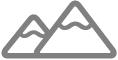 או
או  כדי לבחור צבע, תמונה מובנית או תמונה מצולמת. מידע נוסף: שינוי הרקע במהלך שיחת וידאו.
כדי לבחור צבע, תמונה מובנית או תמונה מצולמת. מידע נוסף: שינוי הרקע במהלך שיחת וידאו.